Атрибутивный поиск карточки
Атрибутивный поиск представляет собой поиск карточек по значениям их полей. Атрибутивный поиск обладает следующими возможностями:
- Поиск может выполняться среди карточек, типы которых указаны на вкладке Типы диалогового окна Расширенный поиск.
- Поиск может выполняться по одному или нескольким полям заданных типов карточек. Условия атрибутивного поиска определяются в соответствии со следующей схемой: <Название поля><Логический оператор><Атрибут: Значение поля/Параметр/Поисковое слово>.
- Условия атрибутивного поиска могут объединяться с условиями полнотекстового поиска логическим оператором «ИЛИ» (если достаточно выполнения только одного из условий) или «И» (если необходимо, чтобы выполнялись все условия поиска).
- Условия атрибутивного поиска среди карточек одного типа могут объединяться логическим оператором «ИЛИ» (если достаточно выполнения только одного из условий) или «И» (если необходимо, чтобы выполнялись все условия поиска). Например, на рис. 6.5 задано условие поиска всех исходящих документов, содержащих в названии слово «подряд», в названии типа документа — «договор» и зарегистрированные не ранее 4 апреля 2006 г.
Условия атрибутивного поиска определяются на вкладке Атрибутивный диалогового окна Расширенный поиск (рис. 6.5).
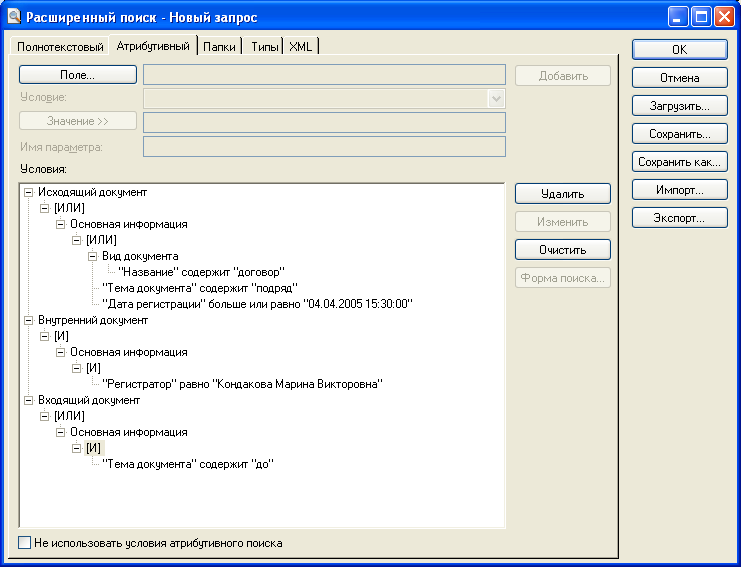
Рис. 6.5. Вкладка Атрибутивный диалогового окна Расширенный поиск
Условия атрибутивного поиска формируются по схеме: <Название поля><Логическое условие><Атрибут: Значение поля/Параметр/Поисковое слово>, которые указываются в полях Поле, Условие, Значение/Параметр и Имя параметра соответственно:
- Поле выбирается из списка имеющихся у карточки полей (например, Тема документа для входящего документа или Значение свойства для архивного документа) в окне Выбор поля (рис. 6.6).
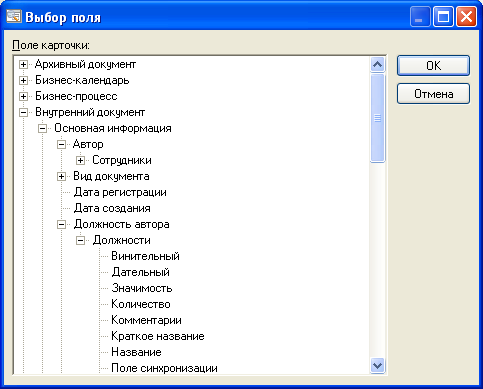
Рис. 6.6. Окно Выбор поля
- Условие — любое условие из списка доступных условий (например, Содержит, Равно, Не равно). Набор доступных условий зависит от выбранного поля.
- В качестве атрибута может быть указано значение поля (например, для поля Фамилия значение «Иванов»), параметр или поисковое слово (для некоторых полей). Настроенное условие необходимо добавить в раздел Условия с помощью кнопки Добавить. Если заданы несколько условий, их можно группировать при помощи логических операторов И или ИЛИ.
Создание условия атрибутивного поиска начинается с выбора типа карточки и ее поля; для этого нажмите кнопку Поле и выберите из списка название поля. После выбора поля в раскрывающемся списке Условие: будет отображаться список всех условий, применимых к указанному типу поля:
- Равно: введите значение, в точности равное искомому.
- Не равно: введите значение, которого не должно быть в искомом значении (например, найти документы, автором которых не является определенный пользователь).
- Начинается с: введите значение, с которого начинается искомый элемент.
- Заканчивается на: введите значение, на которое заканчивается искомый элемент.
- Содержит: введите значение, которое содержится в искомом элементе.
- Не содержит: введите значение, которое не содержится в искомом элементе.
- Значение задано: поиск осуществляется по всем непустым полям, не зависимо от их значений.
- Значение не задано: поиск осуществляется без заданного значения.
- Родитель для: поиск осуществляется вниз по иерархии, учитывая значение текущего и всех дочерних элементов.
- Подчиненный для: поиск осуществляется вверх поиерархии, учитывая значение текущего и всех родительских элементов.

Примечание
Представленный список содержит все существующие в системе условия; для каждого конкретного типа полей доступна только часть из приведенных в нем операций.

Примечание
Следует отметить такие особенности построения поисковых запросов:- при поиске карточек шаблонов и экземпляров бизнес-процессов по полю «Автор» следует вводить не имя, а его учетную запись;
- пользователь должен тщательно продумывать условия запроса: например, запрос "Отображаемое значение свойства" = "значение не задано" составлен неверно и поиск по нему никогда не даст результатов.
При нажатии на кнопку Значение>> открывается окно, позволяющее выбрать в качестве атрибута Значение поля, Параметр или Поисковое слово. Значения полей карточек документов, представляющих собой ссылки на элементы справочников, выбираются из соответствующих справочников. Например, значения для полей Автор или Регистратор выбираются из справочника сотрудников; для поля Подшит в дело — из справочника номенклатуры дел.
В случае использования атрибута Значение следует указать значение поля; если же в качестве поля, в котором будет производиться поиск, выбрано Значение свойства необходимо выбрать тип свойства. При этом справа от поля Значение. появится дополнительная кнопка Тип, из выпадающего списка которой следует выбрать тип данных свойства — строковое, целочисленное, сотрудник и др.
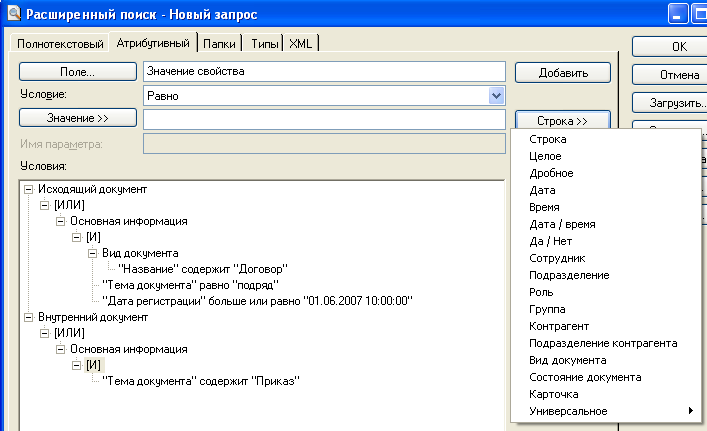
Рис. 6.7. Выбор типа значений свойства
Использование Параметра в качестве атрибута поиска позволяет сделать строку поиска не фиксированной жестко: при каждом выполнении поиска у пользователя будет запрошено подтверждение указанного значения. Имя параметра (следующее поле) по умолчанию совпадает с названием поля, однако может быть изменено пользователем на менее общее и более значимое.
В случае использования в качестве атрибута Поискового слова поиск будет осуществляться по выбранному поисковому слову. Поисковые слова находятся в базе DocsVision и не редактируются. Они выбираются для полей, содержащих ссылки на пользователей DocsVision и даты.
Поисковые слова могут быть заданы только для тех полей, которые могут принимать значения даты и времени или имен сотрудников.

Примечание
В приложении «Делопроизводство» в качестве служебных слов со значениями для полей даты и времени используются: Сегодня — обозначает текущую дату, Сейчас — обозначает текущий момент времени. Условие со служебным словом может быть задано в формате: Сегодня +/– <количество дней> ; Сейчас +/– <количество часов> . Служебными словами для полей, содержащих значения имен сотрудников, являются: Я — обозначает имя пользователя, создающего запрос, а также Руководитель — обозначает имя руководителя текущего пользователя, указанного в справочнике сотрудников.Чтобы добавить сформированное условие атрибутивного поиска в фильтр, нажмите кнопку Добавить.
Чтобы изменить или удалить условие атрибутивного поиска, выделите в разделе Условия интересующий элемент и нажмите кнопку Изменить или кнопку Удалить соответственно. Чтобы удалить все условия поиска, нажмите кнопку Очистить.
Настройка расположения параметров на форме окна Параметры поиска
При выполнении поиска по запросу, содержащему параметр, открывается окно Параметры поиска (рис. 6.15), в котором пользователю следует задать новое или подтвердить установленное по умолчанию значение параметра. Это окно может открываться в режиме таблицы или режиме формы; режим открытия зависит от того, настроено ли пользователем расположение полей на форме окна.
Окно Расположение параметров запроса (рис. 6.8), предназначенное для выполнения такой настройки, открывается при нажатии кнопки Форма поиска (рис. 6.5).
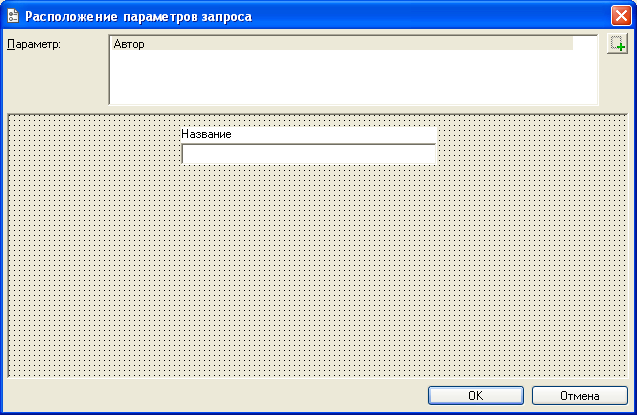
Рис. 6.8. Определение расположения полей в окне Параметры поиска
Как можно видеть из рис. 6.8, диалоговое
окно Расположение параметров запроса содержит список всех
параметров данного поискового запроса, а также макет окна
Параметры поиска. Чтобы создать собственный формат для
отображения какого-либо из параметров, следует выбрать его из
общего списка двойным щелчком мыши или нажатием кнопки
Добавить  .
.
Название поля вместе с установленными для него по умолчанию формой и размером переместится в макет формы, после чего над ним можно выполнить следующие действия:
- изменить форму поля, для чего следует разместить курсор мыши над одной из меток выбранного поля, где он приобретает форму двунаправленной стрелки, и перетащить данную метку в желаемую позицию;
- переместить поле, для чего необходимо разместить курсор мыши над областью поля, добившись его отображения в виде четырехнаправленной стрелки, после чего, удерживая нажатой правую кнопку мыши, переместить выбранное поле вместе с его названием в нужную область формы.
Оценить полученный результат в процессе настройки расположения параметров нельзя, так как окно Параметры поиска открывается только при выполнении поискового запроса или при создании виртуальной папки.
В режиме таблицы параметры поискового запроса отображаются обычным образом вне зависимости от настроек режима формы. Если для поискового запроса задано расположение свойств, то при обращении к этому запросу параметры будут отображены в режиме формы. Если расположение свойств не задано, то при открытии окна Параметры поиска параметры будут отображены в режиме таблицы.
Включение в условия поиска дополнительных узлов
При создании сложных условий поиска можно включать в них дополнительные условные узлы; для этого щелкните правой кнопкой мыши по условному узлу (отображается в окне расширенного поиска как «[И]» или «[ИЛИ]», его можно раскрыть как обычный элемент дерева) и выберите из контекстного меню команду Создать условный оператор (рис. 6.9).

Рис. 6.9. Контекстное меню условного узла
Чтобы изменить существующий логический оператор, щелкните правой кнопкой мыши по условию (отображается в окне расширенного поиска как «[И]» или «[ИЛИ]; его можно раскрыть как и элемент любого другого дерева) и выберите из контекстного меню пункт «И» или «Или».
Наконец, установка расположенного внизу вкладки Атрибутивный флажка Не использовать условия атрибутивного поиска приводит к игнорированию всех условий атрибутивного поиска и обнаружению всех карточек, относящихся к типам, указанным на вкладке Типы, или, если переключатель на этой вкладке установлен в положение Искать в карточках всех типов — всех имеющихся в системе карточек, включая справочники.
Если нужно организовать поиск по нескольким значениям из одной секции, то условия в поисковый запрос включаются следующим образом:
- Выделите в дереве запроса секцию, в которую требуется добавить условие.
- Нажмите правую кнопку мыши и выберите пункт контекстного меню Создать новую группу секции. После этого в дереве запроса появится новая секция с тем же названием, что и исходная.
- Выделите в новой секции логический оператор, в который будет добавлено новое условие.
- Добавьте условие обычным образом (рис. 6.9a).
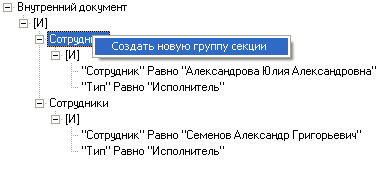
Рис. 6.9a. Запрос на поиск внутреннего документа, в число исполнителей которого включены оба названных сотрудника